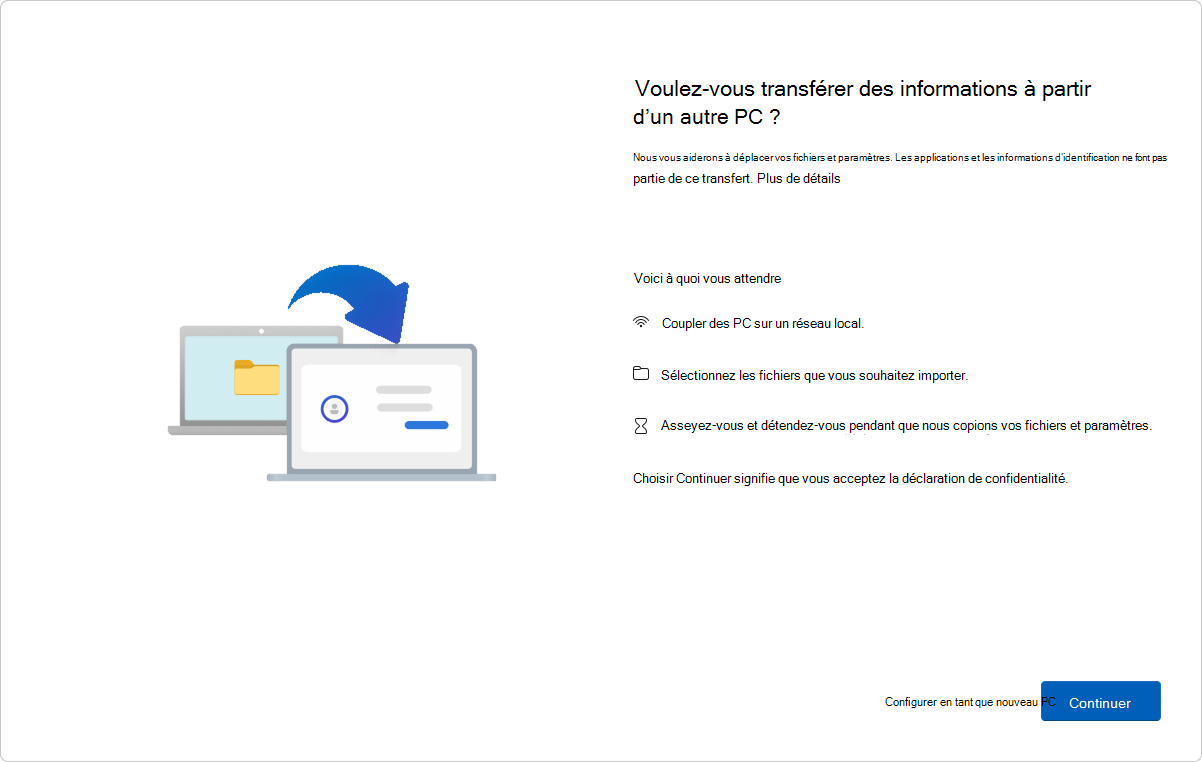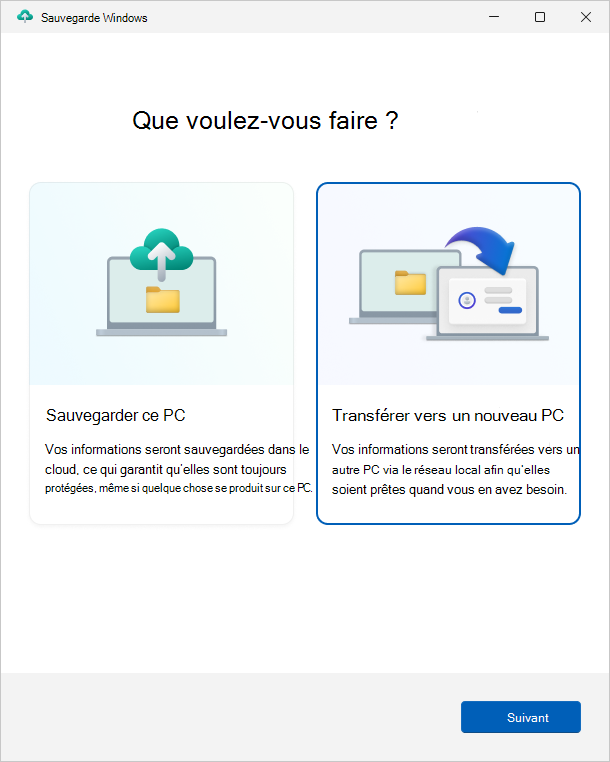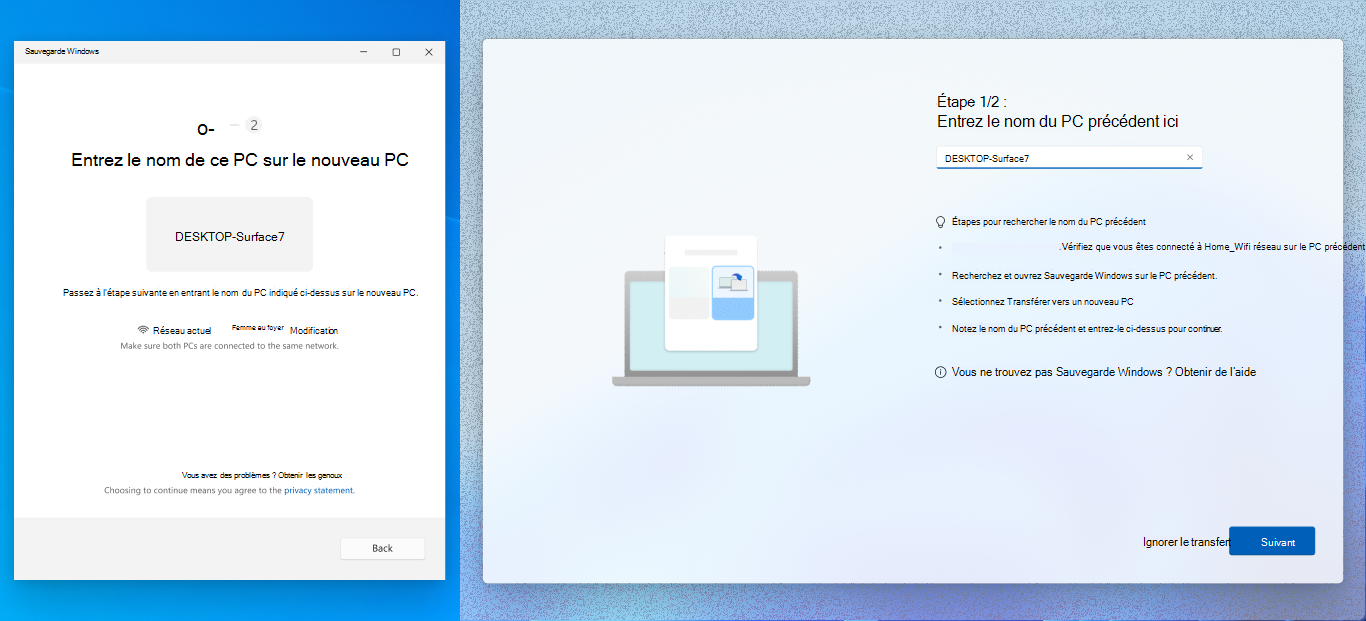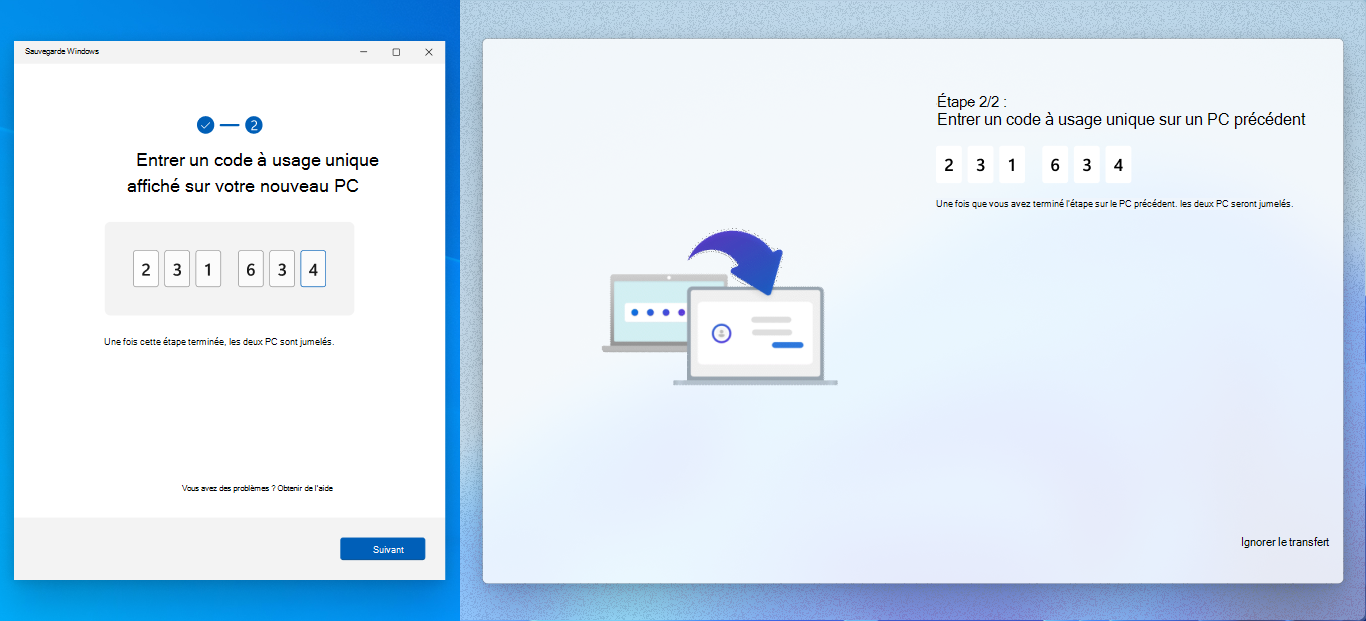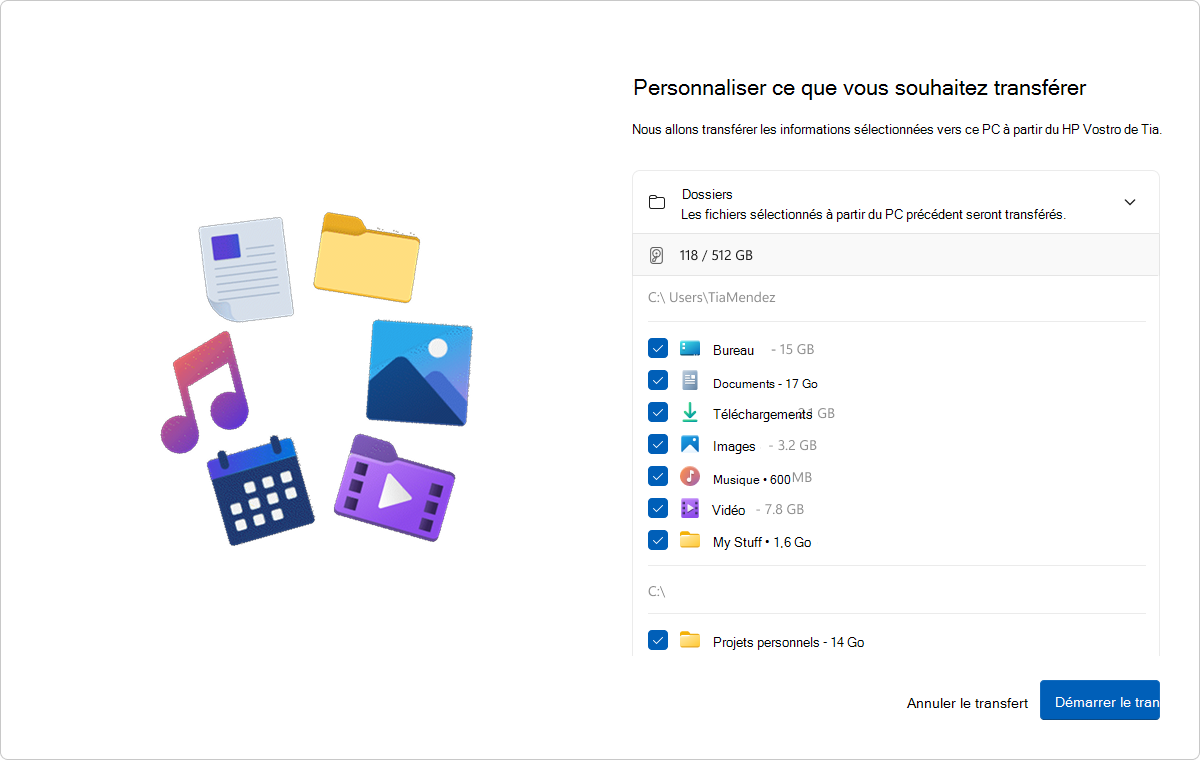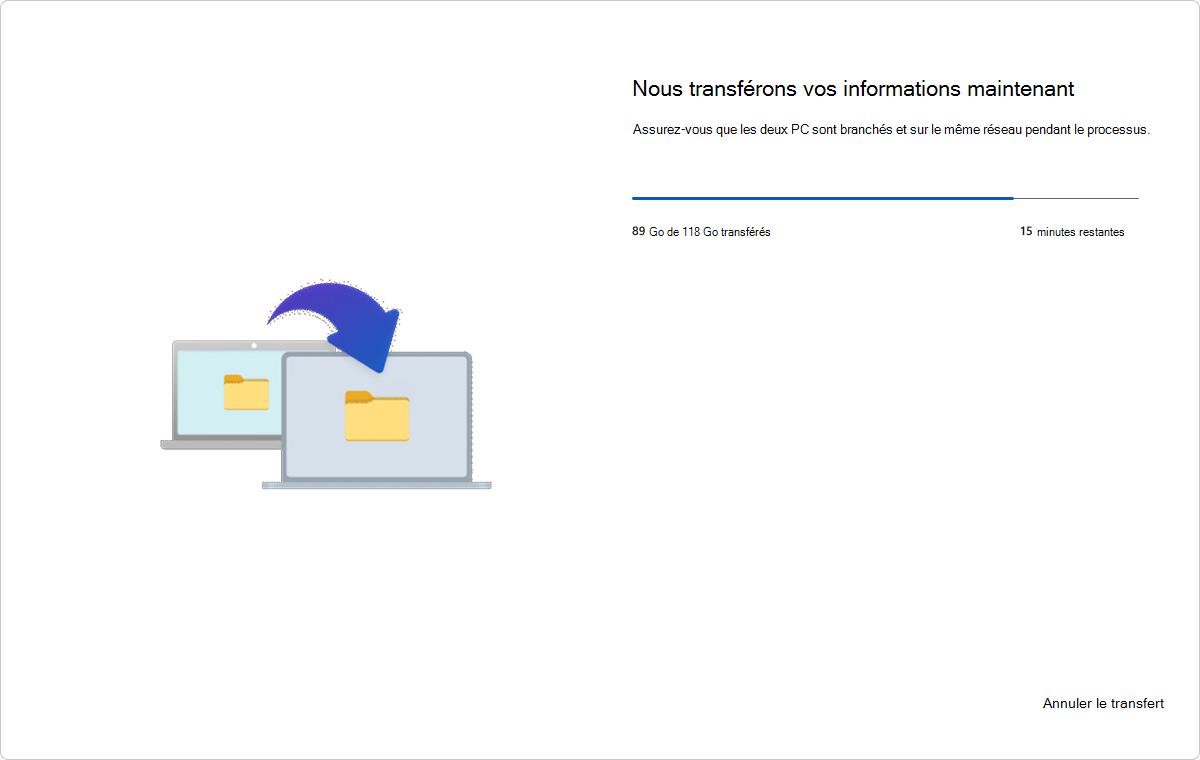Transférer vos fichiers et paramètres vers un nouveau PC Windows
S’applique à
Envisagez-vous d’effectuer une mise à niveau vers un nouveau PC ? Ce guide vous guide tout au long d’une fonctionnalité qui copie automatiquement vos fichiers, paramètres et préférences de votre pc précédent vers votre nouveau PC.
Présentation
Lorsque vous configurez votre nouveau PC, cette expérience est conçue pour transférer vos données importantes de votre pc précédent vers le nouveau. Cela signifie que vous pouvez commencer à utiliser votre nouveau PC avec tous vos fichiers, paramètres et préférences intacts.
L’expérience est disponible pour les comptes Microsoft qui n’ont pas de sauvegarde existante. Si votre compte Microsoft dispose d’une sauvegarde existante, vous pouvez la restaurer à l’aide de l’expérience de restauration Windows.
Remarque : Cette expérience n’est actuellement pas disponible en Chine.
Qu’est-ce qui est transféré ?
Pendant le processus de transfert, les éléments suivants sont copiés :
-
Tous les fichiers : vos documents, photos, vidéos et autres fichiers enregistrés sur des dossiers ou lecteurs sont transférés vers votre nouveau PC.
-
Paramètres et préférences : cela inclut votre papier peint, vos thèmes et d’autres paramètres de personnalisation.
Qu’est-ce qui n’est pas transféré ?
-
Les fichiers système et système d’exploitation tels que Program Files, Program Data, Temp, etc. sont automatiquement exclus du transfert.
-
Les fichiers OneDrive ne seront pas transférés. Connectez-vous à OneDrive sur votre nouveau PC pour y accéder.
-
Applications installées sur votre PC précédent.
-
Mots de passe enregistrés et informations d’identification de connexion.
-
Lecteurs chiffrés avec BitLocker. Pour inclure les données de ces lecteurs, déchiffrez-les avant de commencer le transfert.
Configuration requise
-
Processeur : cette fonctionnalité est actuellement prise en charge sur la plupart des PC Intel et AMD. La prise en charge d’architectures de processeur supplémentaires est prévue dans les futures mises à jour.
-
Version du système d’exploitation : le PC précédent peut s’exécuter Windows 10 ou Windows 11, tandis que le nouveau PC doit exécuter Windows 11 version 2024 ou ultérieure.
-
Compte Microsoft : sur le nouveau PC, connectez-vous avec un compte Microsoft pendant l’installation. Vérifiez que le compte ne contient pas déjà une sauvegarde existante.
Fonctionnement
Le transfert a lieu lorsque vous configurez un nouveau PC. Voici une vue d’ensemble pas à pas du processus :
-
Assurez-vous que vos deux PC sont connectés au même réseau Wi-Fi ou RÉSEAU local.
-
Branchez les deux PC à une source d’alimentation tout au long du processus de transfert pour éviter les interruptions.
-
Vérifiez que votre PC précédent est à jour avec les dernières mises à jour cumulatives pour Windows 10 ou Windows 11.
-
Ouvrez l’application Sauvegarde Windows.
-
Dans l’application Sauvegarde Windows, sélectionnez Transférer des informations vers un nouveau PC pour commencer le jumelage.
Remarque
Si vous ne trouvez pas l’option de transfert, vous devrez peut-être d’abord mettre à jour votre PC précédent.
-
Dans Paramètres sur votre PC précédent, sélectionnez Windows Update, ou utilisez le lien suivant :
-
Sélectionnez Vérifier les mises à jour.
-
Téléchargez et installez toutes les mises à jour.
-
Si votre PC précédent exécute Windows 10 et que vous êtes invité à télécharger Windows 11, ignorez ce message.
-
-
Redémarrez votre appareil.
-
Recherchez à nouveau Sauvegarde Windows dans la barre de recherche Windows.
-
Dans l’application Sauvegarde Windows sur votre pc précédent, vous verrez le nom du PC que vous devez entrer sur le nouveau PC.
-
Sur votre nouveau PC, vous verrez un code à usage unique qui doit être entré dans l’application Sauvegarde Windows sur votre PC précédent.
-
Les appareils seront appairés de manière sécurisée après la vérification.
Une liste des fichiers et dossiers disponibles pour le transfert s’affiche. Utilisez le menu déroulant pour ajuster votre sélection et choisir les éléments à importer.
Remarque : Si le nouveau PC a moins d’espace de stockage que le précédent, certains fichiers ou dossiers doivent être désélectionnés pour tenir dans l’espace disponible avant de continuer.
-
Sélectionnez Démarrer le transfert sur votre nouveau PC.
-
Asseyez-vous et détendez-vous ! Vos fichiers et paramètres sont copiés sur votre nouvel appareil.
-
Une fois le transfert terminé, vous recevez un résumé de ce qui a été transféré. L’expérience de configuration restante se poursuit comme d’habitude.
Remarque : Si le transfert est interrompu en raison d’un problème réseau ou pour toute autre raison, Windows tente automatiquement de reprendre le transfert pour vous. Si Windows ne parvient pas à reprendre le transfert, vous pouvez redémarrer le transfert.